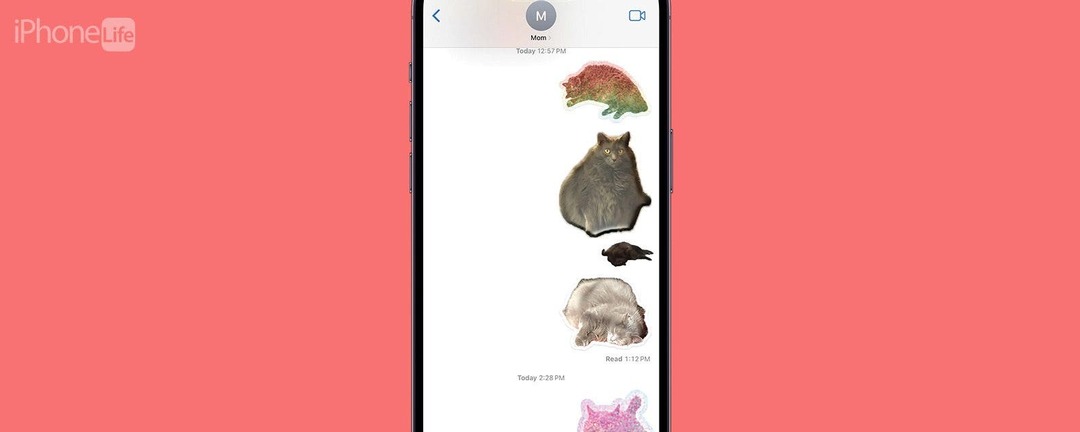
* Tämä viesti on osa iPhonen elämäPäivän vinkki -uutiskirje. Kirjaudu. *
iOS 17 on tuonut mukanaan joukon hienoja uusia ominaisuuksia. Mutta uudet mukautetut valokuvatarrat on suosikkipäivitykseni vielä. iOS 16:lla saimme mahdollisuuden poistaa kuvan valokuvan taustasta. Tämä ottaa konseptin, virtaviivaistaa sitä ja antaa sitten meille joukon uusia ja hauskoja tapoja muokata sitä. Näin voit tehdä tarran valokuvasta iPhonessa, jossa on iOS 17.
Miksi pidät tästä vinkistä
- Luo tarroja eri aiheista, jotka ovat käytettävissä emoji-näppäimistön kautta missä tahansa kirjoitat.
- Lisää tarroihin tehosteita, kuten tee niistä GIF, muuta ne holografiseksi ja paljon muuta.
Kuinka tehdä kuvasta tarra iOS 17:llä
Laitteistovaatimukset:
Jotta voit käyttää tätä vihjettä, sinulla on oltava päivitetty iOS 17:ään missä tahansa seuraavista laitteista:
- iPhone 14, 14+, Pro, Pro Max
- iPhone 13. 13 mini, Pro, Pro Max
- iPhone 12, 12 mini, Pro, Pro Max
- iPhone 11, Pro, Pro Max
- iPhone XS, XS Max
- iPhone XR
- iPhone SE (2. sukupolvi tai uudempi)
Ennen kuin aloitamme, on muutama tärkeä asia huomioida. Ensinnäkin, jos haluat luoda animoidun tarran iPhonessa, sinun on valittava Live Photo. Voit luoda staattisia tarroja mihin tahansa valokuvaan, mutta jotta tarra olisi animoitu, valokuvan on oltava Live Photo. Vaikka voit lähettää tarroja lähes kaikkiin tekstiviestisovelluksiin, joitain sovelluksia ei ole vielä päivitetty sallimaan tarran animoinnin. Lisäksi tarrat jäävät joskus hyvin pieniksi ja epäselviksi. Tämä tapahtui, kun jaoimme omat tarramme iPhone Life -yhtiö Slackissa.

Löydä iPhonesi piilotetut ominaisuudet
Hanki yksi päivittäinen vinkki joka päivä (kuvakaappauksilla ja selkeillä ohjeilla), jotta voit hallita iPhonesi vain minuutissa päivässä.
Toinen ongelma, joka ihmisillä yleensä on tämän ominaisuuden kanssa, on se, että sen on vaikea saada käsitystä aiheesta. Kaikilla kuvilla ei ole selkeästi määriteltyä aihetta, jonka tekoäly voi tunnistaa, joten yritä valita kuvia, joissa on selkeä aihe. Käyttäjät huomaavat myös, että joskus Live Sticker -vaihtoehto on nirso, ja se näyttää toimivan tällä hetkellä vain Viestit-sovelluksessa. Toivottavasti tämä ominaisuus voi kuitenkin toimia useissa Applen alkuperäisissä sovelluksissa ja muissa tulevien päivitysten myötä.
Lopuksi on tärkeää muistaa, että toisen henkilön, jolle jaat tarran, on täytynyt päivittää iOS 17, jotta hän näkee aiotun tuloksen. Kaikesta huolimatta tämä ominaisuus on silti erittäin siisti. Näin se tehdään!
Kuinka tehdä iPhonen emoji-tarroja valokuvasta
Tätä ominaisuutta on niin hauska käyttää, ja olen jo luonut monia tarroja kissastani ja lähettänyt ne perheelleni ja ystävilleni. Jos haluat olla tietoinen uusimmista Applen ohjelmistopäivityksistä, muista rekisteröityä maksuttomaan palveluumme Päivän vihje!
- Avaa Kuvat sovellus ja valitse kuva, jossa kohde erottuu selvästi taustasta. Valitse lisäksi Live Photo, jos haluat, että tarra on animoitu.
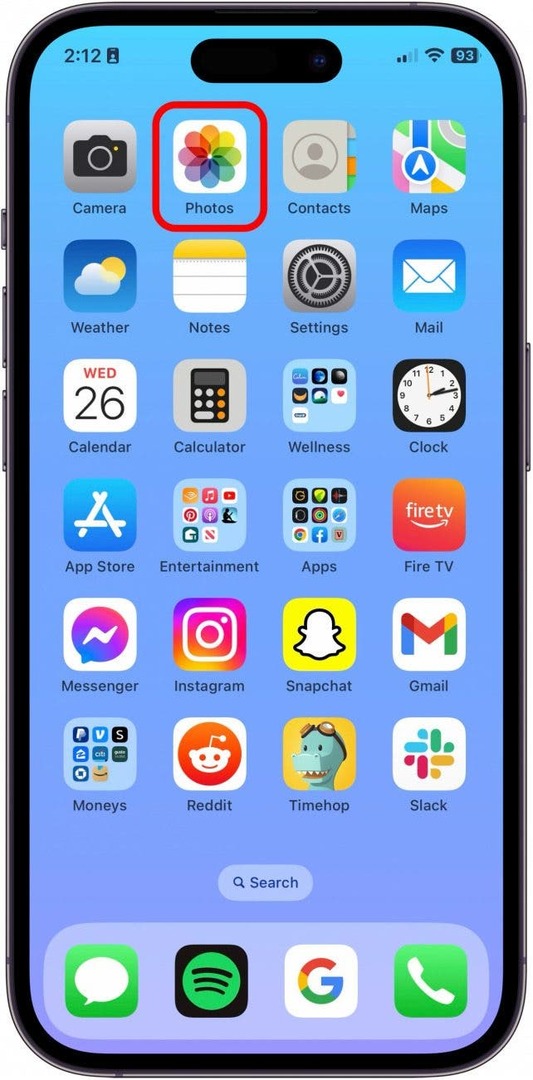
- Napauta kuvaa.

- Avaa valikko napauttamalla ja pitämällä painettuna hetken suoraan aiheessa. Tiedät, että aihe on korostettu, koska kohteen reunan ympärillä on hopeaviiva.
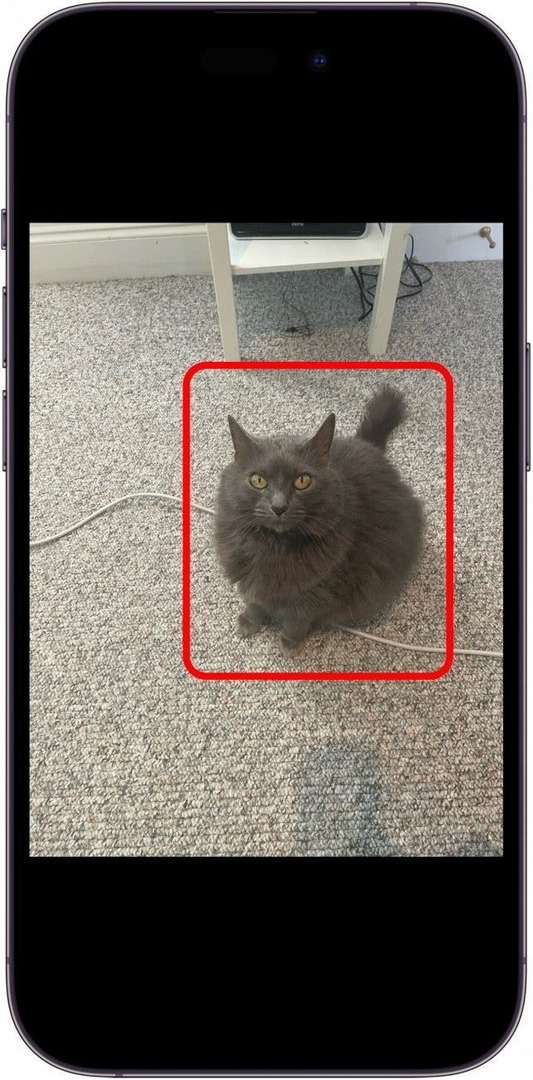
- Napauta Lisää tarra.
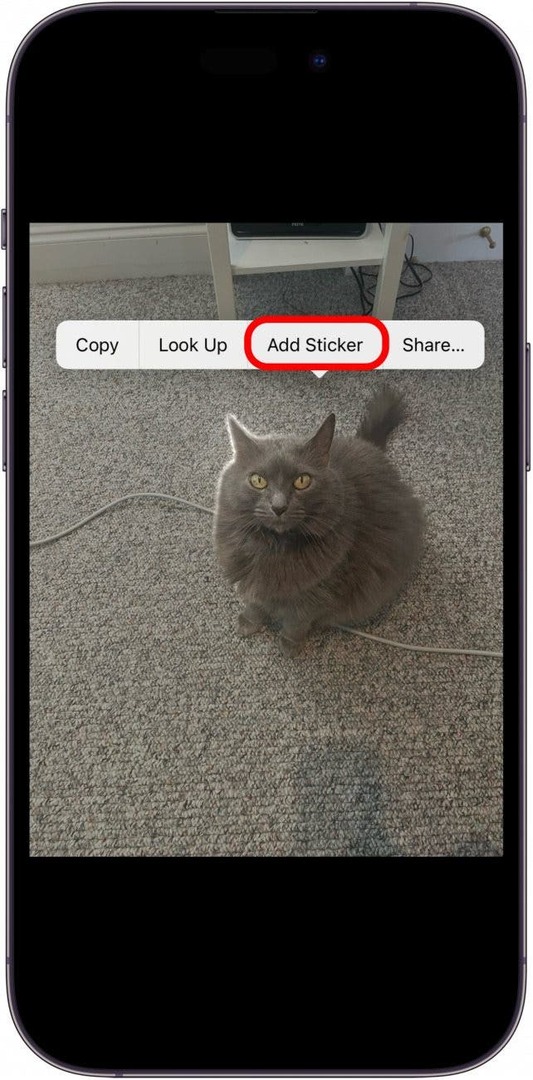
- Seuraavaksi, jos haluat lisätä tehosteen, napauta Lisää tehoste.
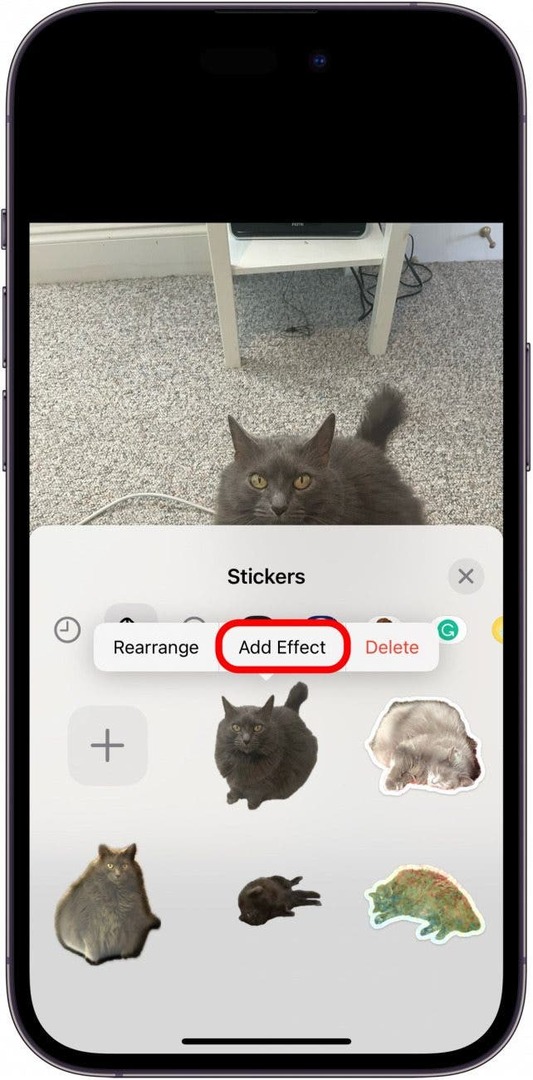
- Täältä voit valita Alkuperäinen vaihtoehto.
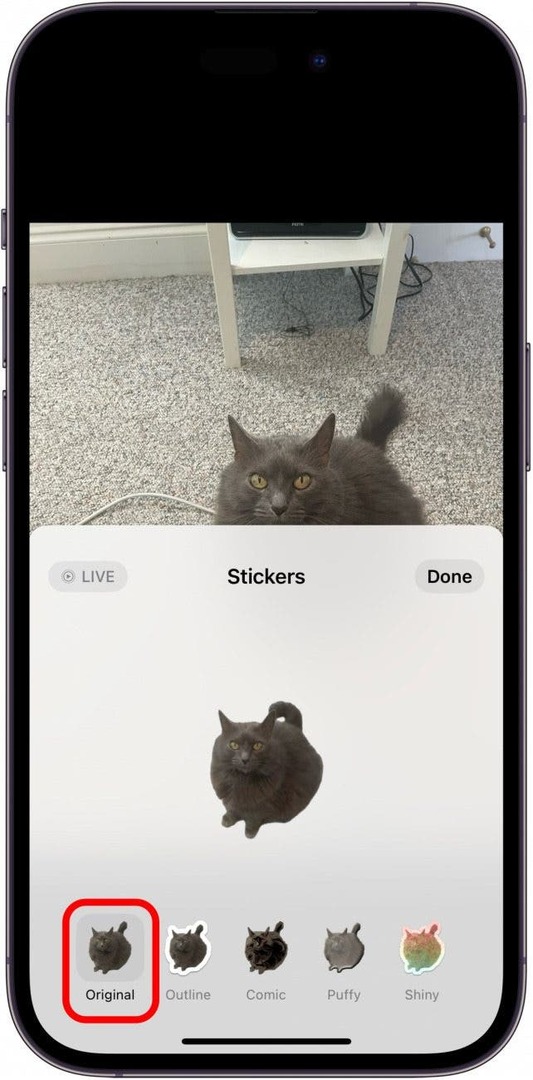
- Alkuperäisen vaihtoehdon avulla voit myös napauttaa Elää kulmassa niin kauan kuin valitsemasi valokuva on Live Photo tarrasi animoimiseksi.
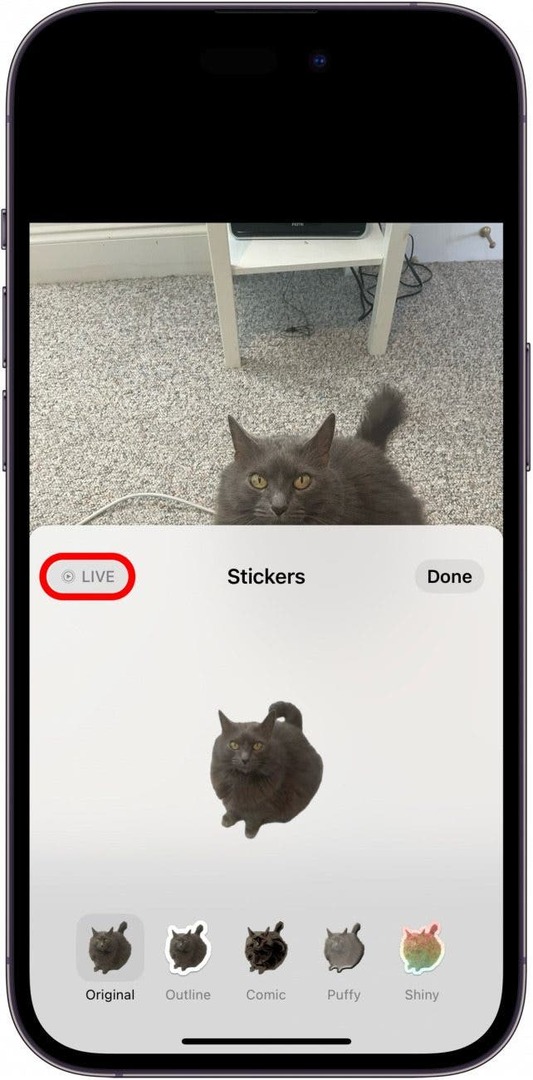
- Voit myös valita Outline, joka antaa kohteelle paksut valkoiset ääriviivat, aivan kuten oikealla tarralla.
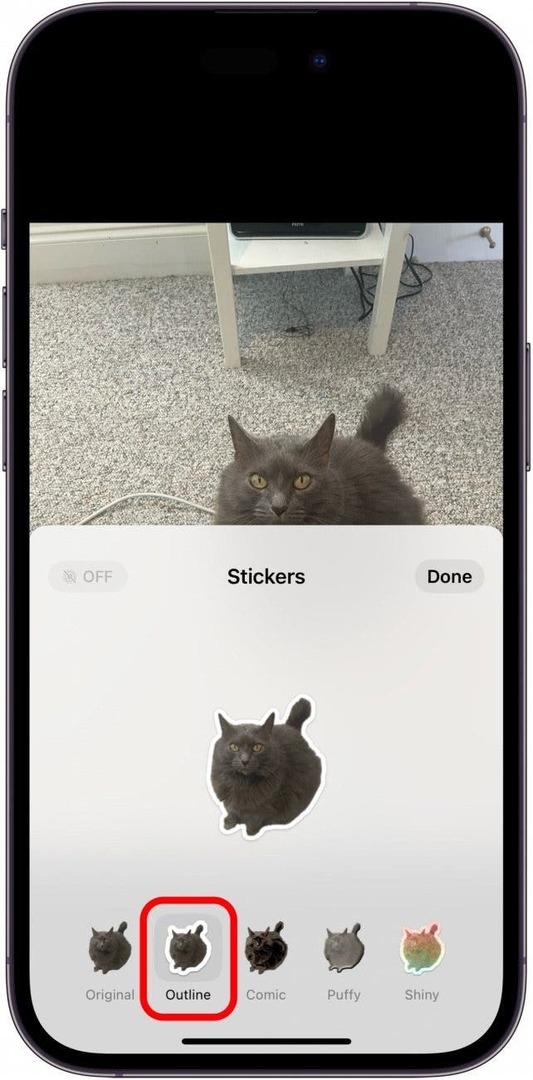
- The Koominen vaihtoehto muuttaa aiheesi piirrokseksi.
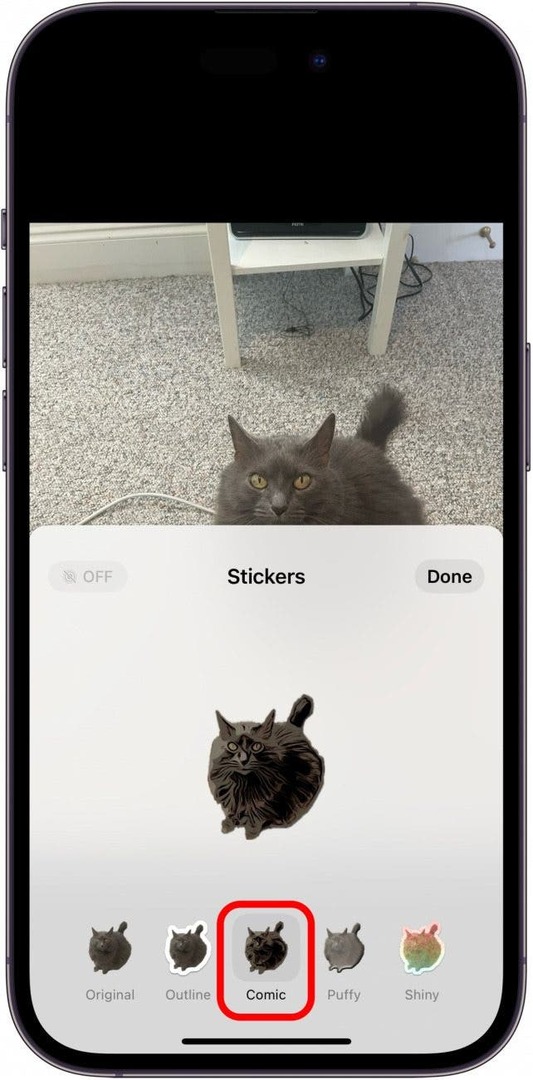
- The Pullea Vaihtoehto saa tarrasta näyttämään 3D-puheelta tarralta. Voit kallistaa iPhoneasi pelataksesi varjoilla ja valolla nähdäksesi, että se on 3D.
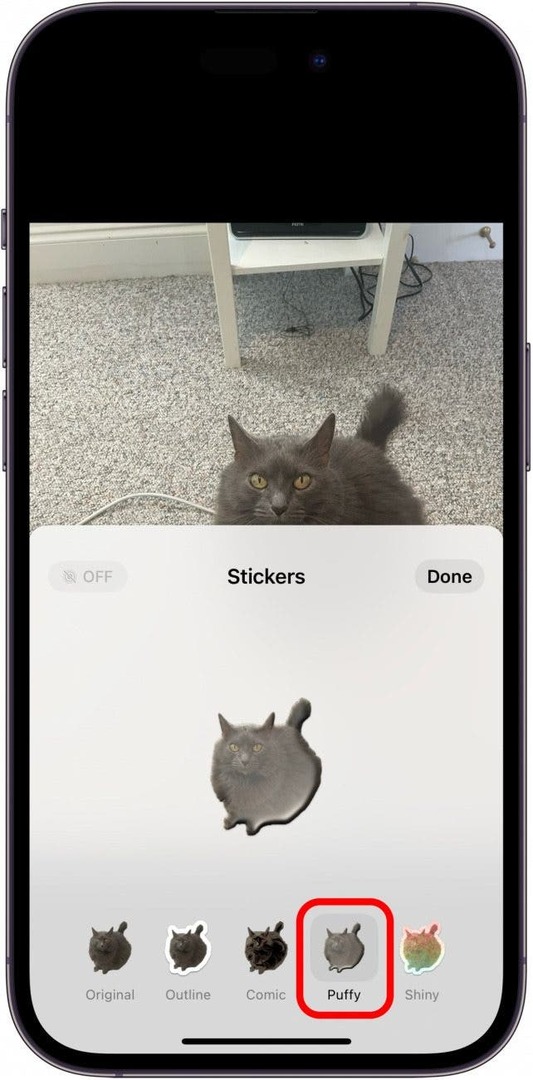
- Ja viimeisenä on se Kiiltävä vaihtoehto, joka muuttaa tarran holografiseksi. Tämä on vuorovaikutteisin, kun siirrät iPhoneasi suuntaan.
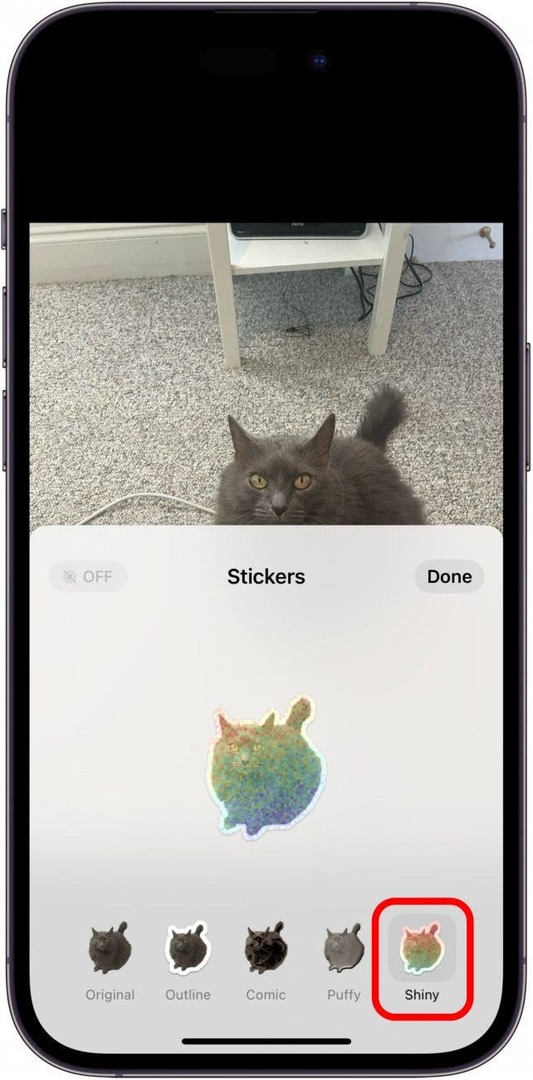
- Napauta Tehty tallentaaksesi tarran.
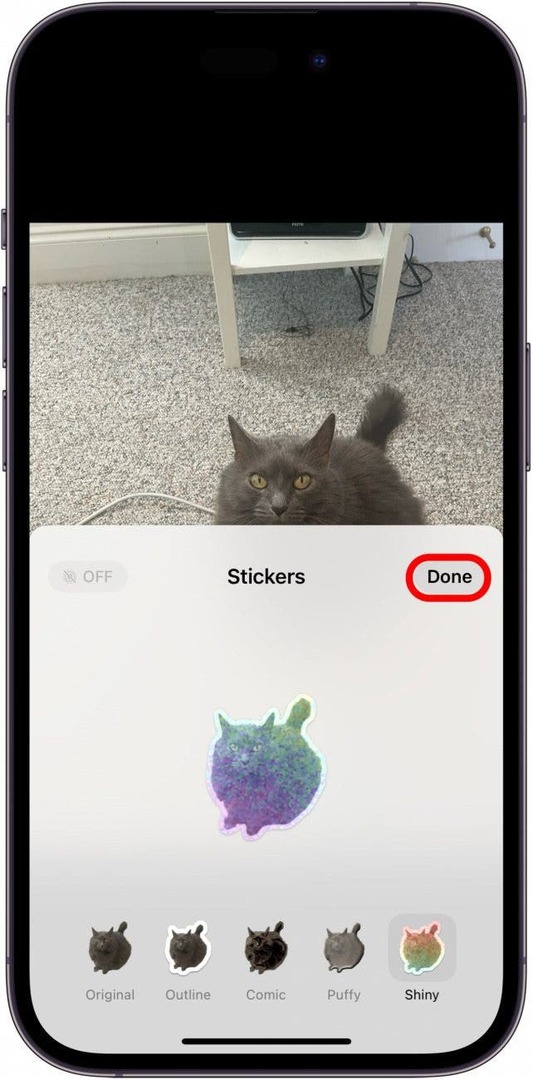
- Nyt liittääksesi tarran avaa Emoji-näppäimistö missä vain voit kirjoittaa.
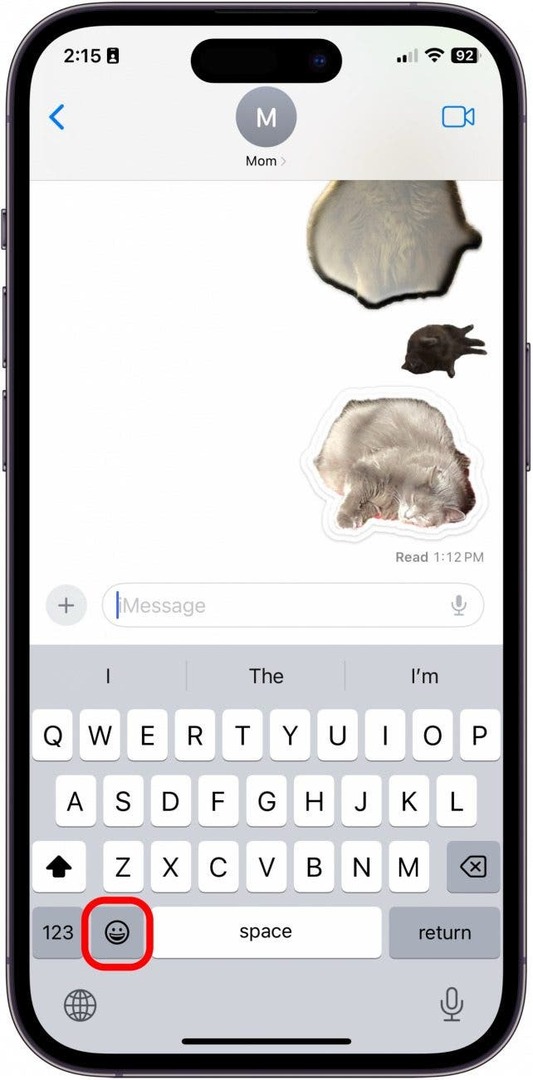
- Pyyhkäise vasemmalta oikealle päästäksesi kaikkiin tallennettuihin tarroihin.
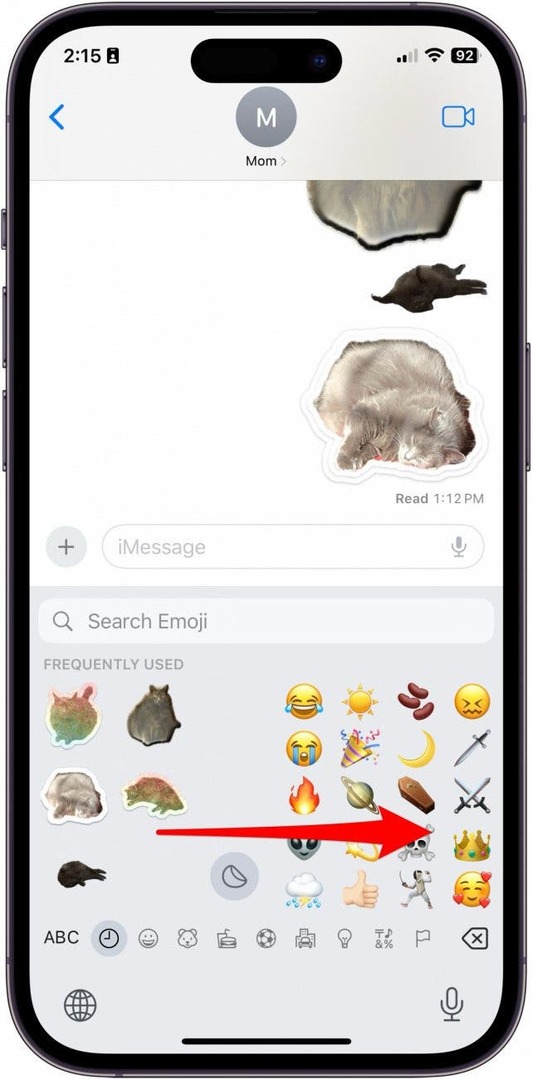
Ja näin voit käyttää hienoa uutta ominaisuutta nimeltä Custom Photo Stickers, joka tulee, kun päivität iPhonesi iOS 17:ään!